ホームページ >システムチュートリアル >Windowsシリーズ >win10 0x80070035 ネットワークパスが存在しない問題を解決する
win10 0x80070035 ネットワークパスが存在しない問題を解決する
- 王林転載
- 2024-01-03 13:24:253038ブラウズ
LAN を使用して win10 システム経由で一部の操作を実行するときに、ネットワーク パスが見つからず、同じネットワーク共有にアクセスできず、エラー コード 0x80070035 が表示されますが、パニックにならないでください。編集者は、この問題は、コントロール パネルのネットワーク共有センターの詳細設定によって解決できると考えています。または、レジストリ内の関連ファイルを変更するだけです。詳細な手順を見てみましょう~
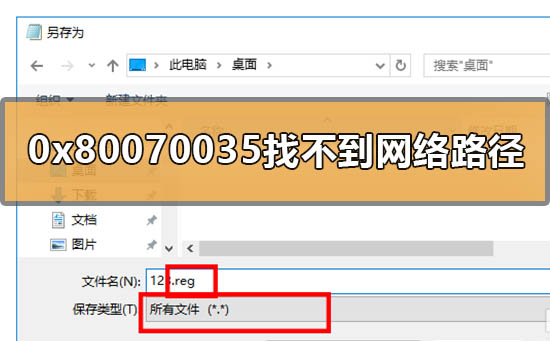
win10 0x80070035 がネットワーク パスを見つけられない場合の対処方法
最初の方法:
、Enter をクリックして Enter を押します。
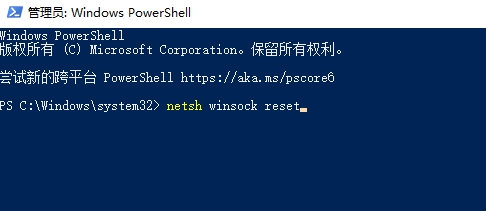
2 番目の方法:
1. まず、ネットワーク検出とプリンター共有を有効にします:
開いてクリックします: --- ---
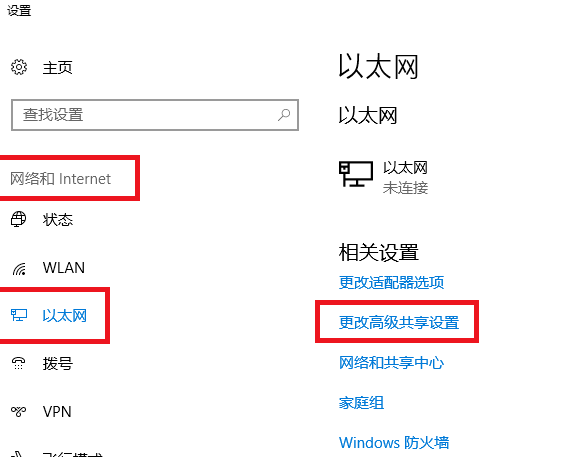
現在のネットワーク環境では、とを開きます。
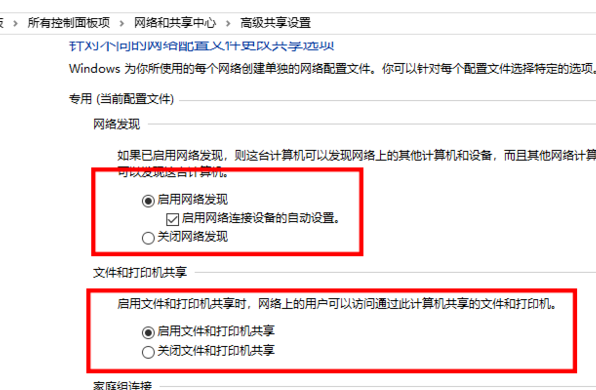
2. システム サービスを確認します:
キーを押して実行を開き、services.msc と入力して Enter を押してサービスを開きます。
サービス内 サーバー、ワークステーション、印刷スプーラー、および TCP/IP NetBIOS ヘルパー上のサービスのステータスをチェックして、それらが開始されているかどうかを確認します。
3. 上記の手順に問題がないことを確認したら、
ネットワークを開くと、プリンターを共有しているホストが表示されます。
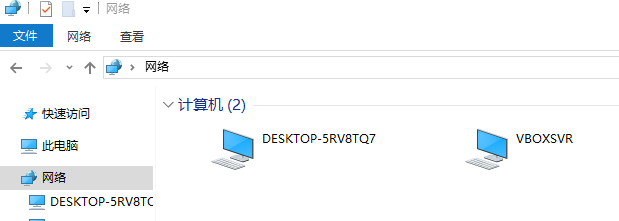
4. 開きたい共有ホストをダブルクリックし、IP アドレスを入力してみると、以下のエラーが表示されます。
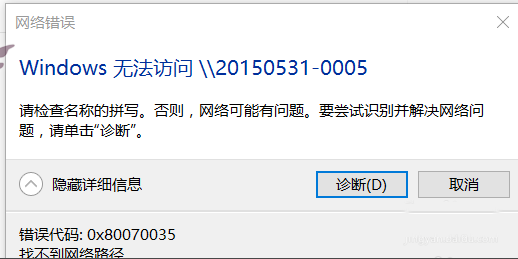
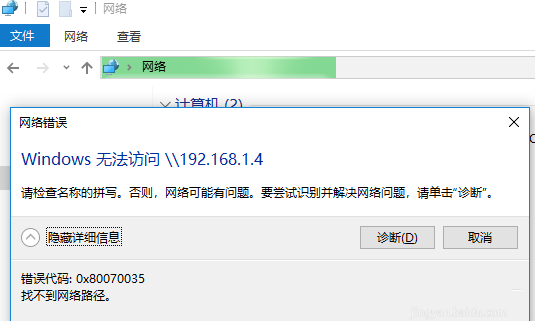
5. 新しいテキストを作成し、次のコードをそこにコピーします。
Windows レジストリ エディタ バージョン 5.00
[HKEY_LOCAL_MACHINE\SYSTEM\CurrentControlSet\Services\LanmanWorkstation\Parameters]
"AllowInsecureGuestAuth"=dword:00000001
次に保存し、サフィックスを
に変更し、サフィックスを変更せずにテキスト ドキュメントを開きます。[保存の種類] をクリックしてファイル名を選択し、必要な内容を書き込みます。重要なのは、ファイル名をその後ろに追加して保存することです。
最後に、保存した reg ファイルをダブルクリックして実行し、レジストリにインポートします。
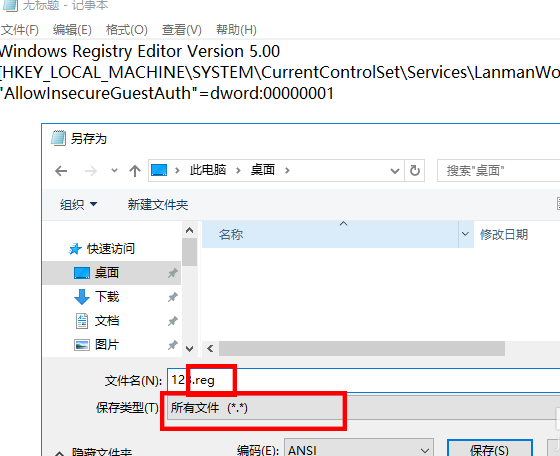
6. レジストリを登録できない場合は、[実行]
を押し、
をクリックして [AllowInsecureGuestAuth] を見つけ、ダブルクリックして開きます。数値データを「1」に変更して「OK」をクリックします。
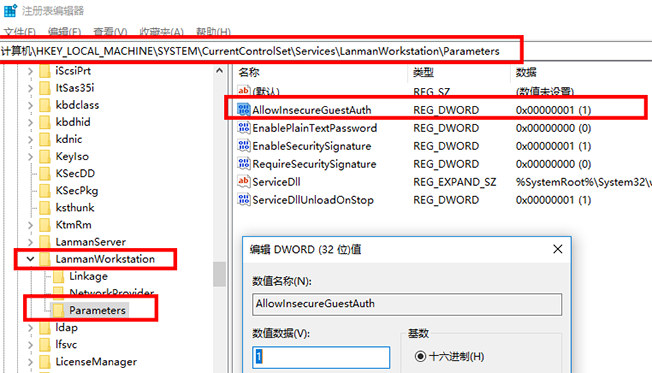
7. ネットワークを開いて LAN コンピュータにアクセスすると、問題は完全に解決されました。
3 番目の方法:
1. 上記のどの方法でも問題を解決できない場合は、システムを再インストールします
2. オペレーティング システムがダウンロードされました。このサイトから 複雑な手順は必要ありません。簡単にインストールするだけで簡単に始めることができます。
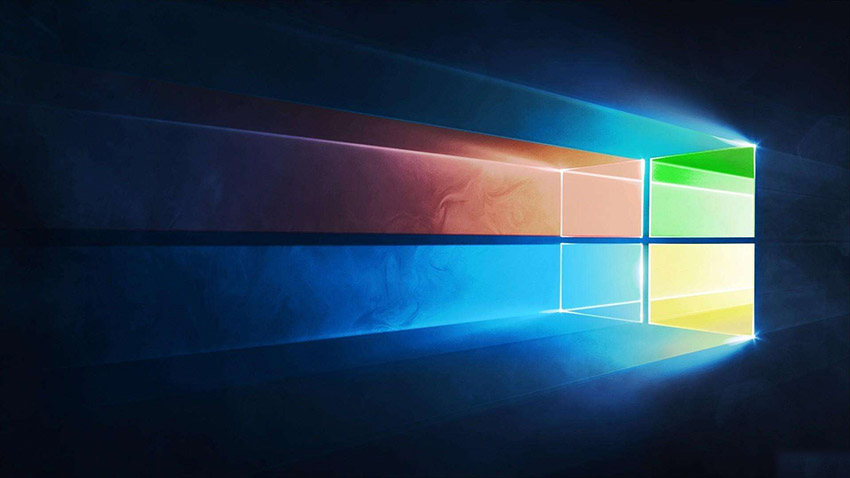
3. このサイトのシステムは安全、安定、環境に優しく、スムーズです。必要なオペレーティング システムはシステムのホームページからダウンロードできます:
>> ;>デスクトップ win10 64 ビット システムのダウンロード<<<
>>>デスクトップ win10 32 ビット システムのダウンロード<<<
>> ;>ノートブック用 win10 64 ビット システムをダウンロード<<<
>>>ノートブック用 win10 32 ビット システムをダウンロード<<<
## >>> ;このサイトのアドレス<<< >>>win10 システムインストールチュートリアル<<<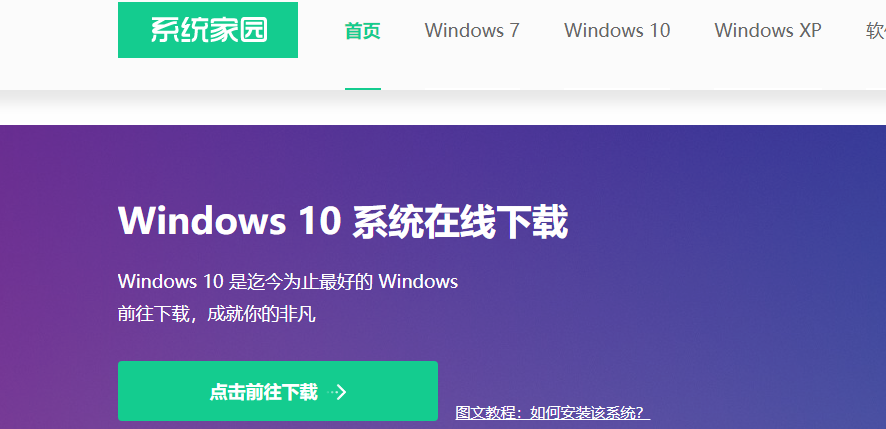
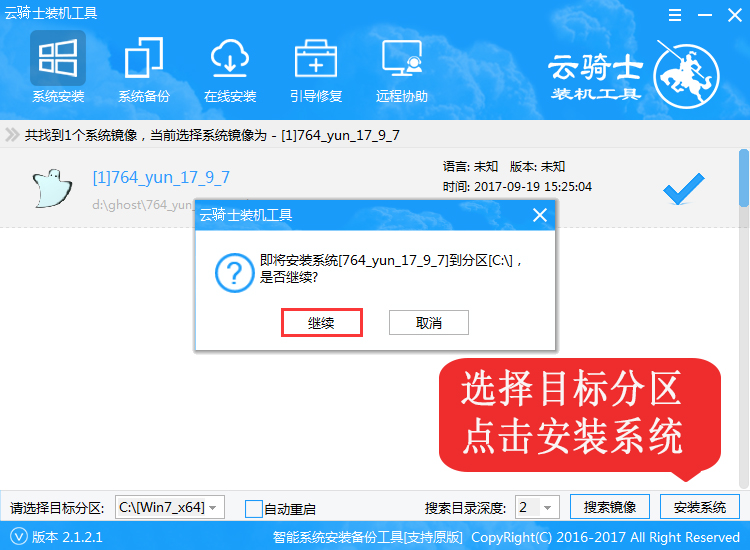
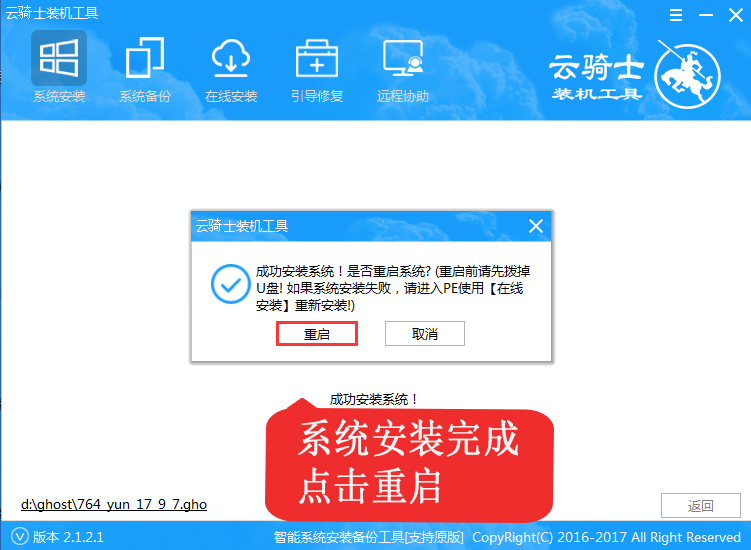
7. その後、システムの展開、システムのアクティブ化、ドライバーのインストールが行われ、再インストールされた Windows システムに入ることができます。
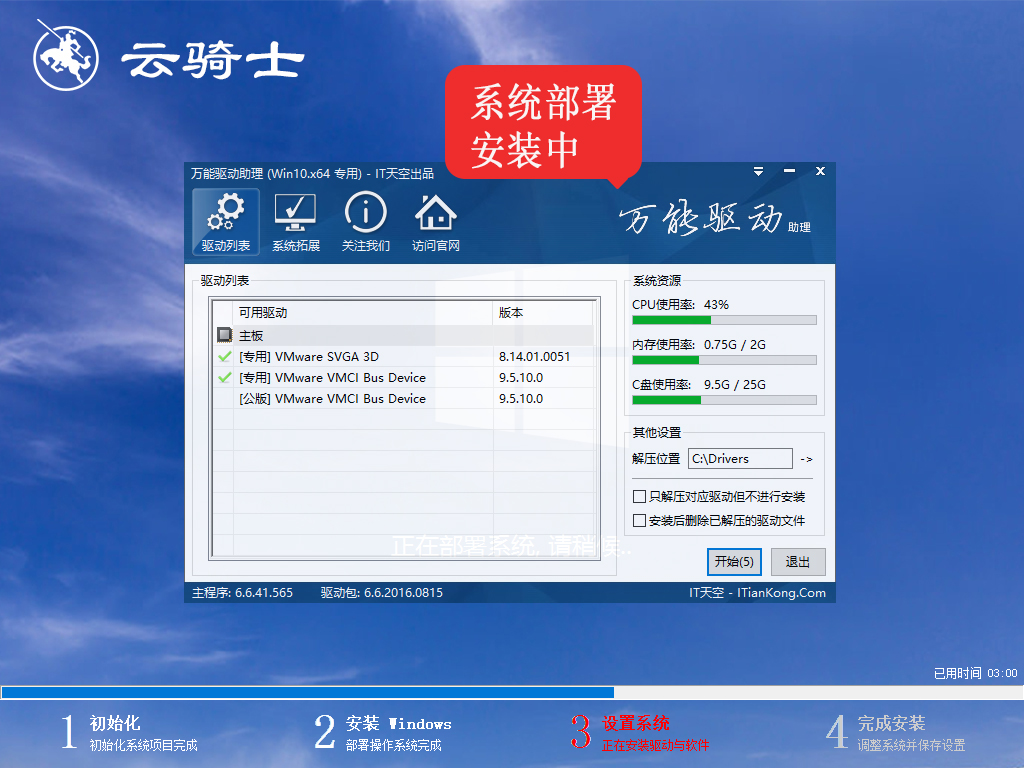
Win10 エラー関連の詳細情報:
0xc000000d を解決する方法>>>
0x0000001a ブルー スクリーン コードの意味> ;>>
win10 1803 アップデート 1909 エラー 0xc1900223>>>
以上がwin10 0x80070035 ネットワークパスが存在しない問題を解決するの詳細内容です。詳細については、PHP 中国語 Web サイトの他の関連記事を参照してください。

